HomeX Display の使いかた
基本的な使いかたを知り、さっそくHomeX Display を使ってみましょう。
基本的な操作
各部の名称
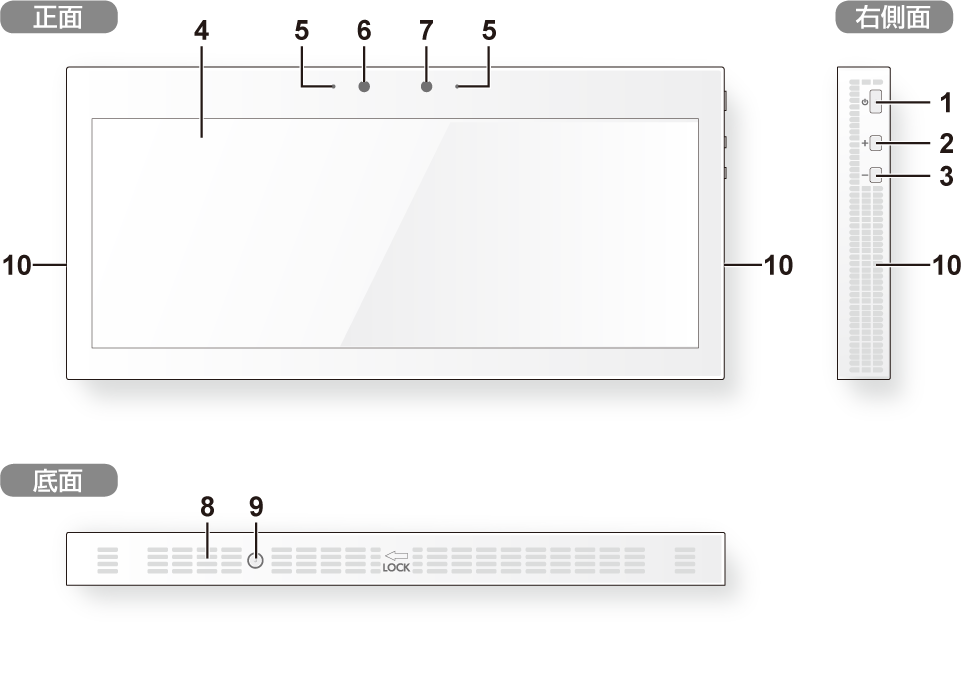
※底面に記載の「LOCK」の矢印は、HomeX Display を壁に取り付ける際のスライド方向を示します。
- スタンバイボタン
- 画面オン/オフの切り替えができます。
- 再起動ができます。(8 秒長押し)
- 音量アップボタン
- 音量ダウンボタン
- ディスプレイ
- マイク
- 人感センサ
- 照度センサ
- 温度・湿度・気圧センサ
- 赤外線温度センサ
- ステレオスピーカ
画面表示のしかた
本体正面に近づくと画面が表示※1 されます。(ディスプレイをタッチすることでも表示されます)

※ 1:本体正面に近づいても画面が表示されないように変更ができます。
※ 2:スリープ状態になるまでの時間は変更ができます。
画面操作のしかた
画面を操作するには4つの方法があります。
左右のスワイプ
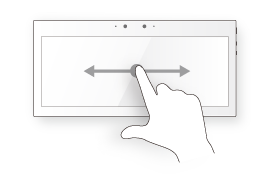
コンテンツを閲覧します。
上下のスワイプ
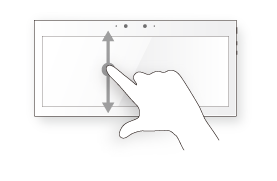
画面の切り替えができます。
タップ
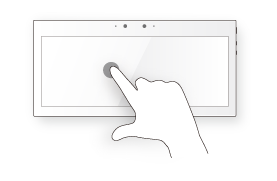
決定/選択できます。
長押し
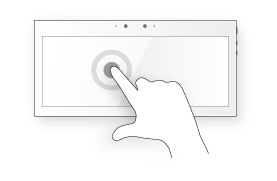
詳細設定など呼び出せます。
(一部のみ)
レイヤーの使いかた
プッシュレイヤー、コントロールレイヤー、アプリレイヤーの3つのレイヤーが存在します。
それぞれのレイヤーで、HomeX Display の楽しみかたが異なります。
プッシュレイヤー
機器の状態やご確認いただきたい情報をお知らせする画面です。
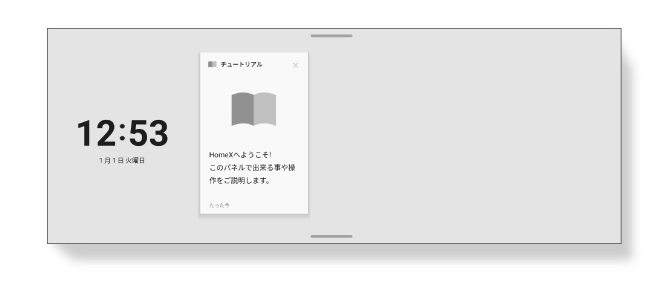
いろいろな機器と連携することで、くらす人の好みや生活シーンに寄り添った提案を行います。お知らせは、左側から新着順に、最大100件まで表示されます。
アプリレイヤーとコントロールレイヤー
プッシュレイヤーから上下のスワイプで表示される画面です。
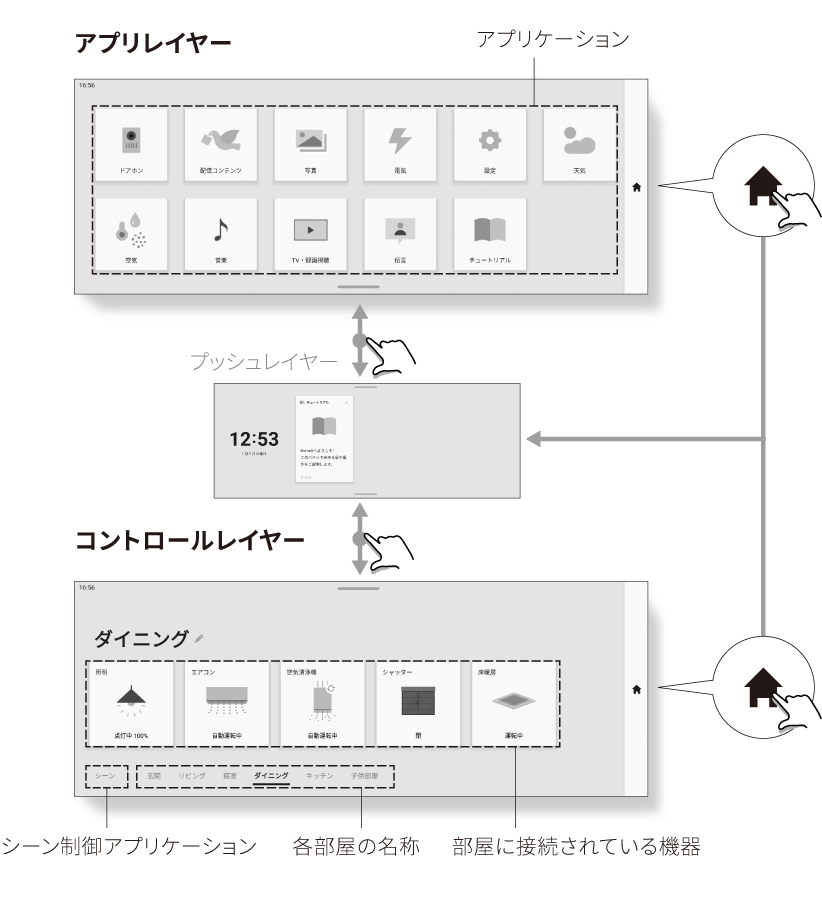
アプリレイヤーでは、さまざまなアプリケーションを利用することができます。例えば、電気の使用量を確認したり、来客時の応答などができます。
コントロールレイヤーでは、部屋を選択し、接続されている機器の設定や操作ができます。 [シーン]をタップすると複数の機器を同時に操作できます。
